win10记事本显示乱码怎么办 win10电脑记事本变成乱码如何处理
更新时间:2024-06-10 11:44:00作者:run
我们在win10电脑上进行编辑文本文件时,却发现打开后内容变得混乱不堪,这个问题可能会给我们带来很多麻烦,那么win10记事本显示乱码怎么办呢?下面将介绍win10电脑记事本变成乱码如何处理,希望能对大家有所帮助。
解决方法:
1、"win+R"快捷键开启运行,输入"control"回车打开"控制面板"。
2、进入到新的窗口界面胡,点击"时间、语言和区域"下方中的"更改日期、时间或数字格式"。
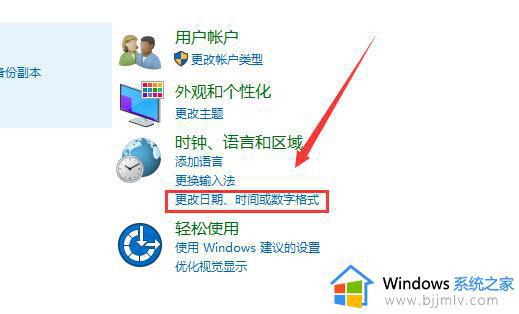
3、在打开的窗口界面中,切换到上方中的"管理"选项卡,接着点击下方中的"更改系统区域设置"。
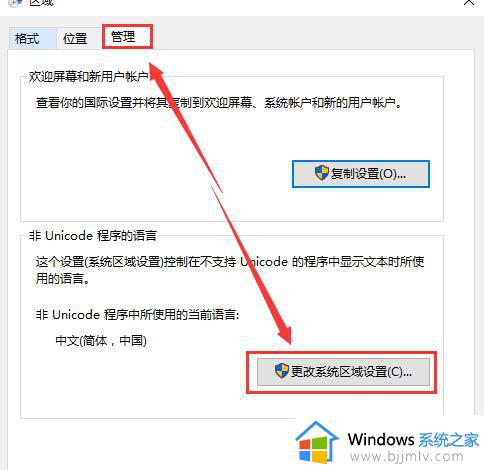
4、随后将"当前系统区域设置"随便更改为一种英语,点击"确定"。
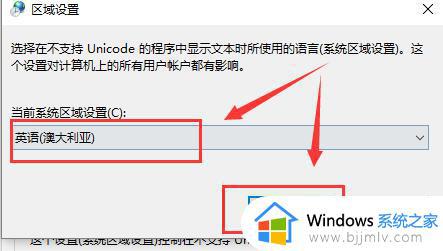
5、然后将电脑重新启动,点击提示窗口中的"现在重新启动"。
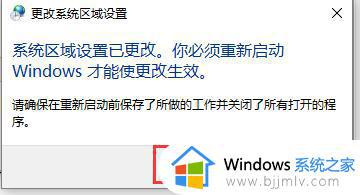
6、重启完成后在,再次进入到该设置中,将"当前系统区域设置"更改为"中文简体",最后点击"确定"保存即可。
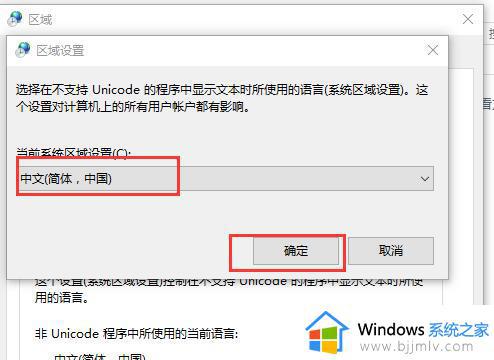
以上就是win10电脑记事本变成乱码如何处理的全部内容,碰到同样情况的朋友们赶紧参照小编的方法来处理吧,希望本文能够对大家有所帮助。
win10记事本显示乱码怎么办 win10电脑记事本变成乱码如何处理相关教程
- win10记事本后缀名怎么显示 win10记事本不显示后缀处理方法
- win10系统文字乱码解决方法 win10电脑文字显示乱码怎么办
- win10txt乱码怎么办 win10文档全变成乱码解决方法
- win10没有记事本怎么办 win10电脑没有自带记事本如何解决
- win10电脑文件名称乱码怎么处理 win10文件名乱码怎么解决
- win10笔记本电脑忘记开机密码怎么办 win10笔记本忘了开机密码如何处理
- win10笔记本怎么查看wifi密码 笔记本电脑win10如何查看wifi密码
- win10记事本在哪里打开 win10如何寻找电脑记事本
- win10笔记本开机密码忘记了怎么办 win10笔记本开机密码忘记了怎么处理
- 笔记本win10密码忘记了怎么办 笔记本电脑win10忘记密码如何开机
- win10如何看是否激活成功?怎么看win10是否激活状态
- win10怎么调语言设置 win10语言设置教程
- win10如何开启数据执行保护模式 win10怎么打开数据执行保护功能
- windows10怎么改文件属性 win10如何修改文件属性
- win10网络适配器驱动未检测到怎么办 win10未检测网络适配器的驱动程序处理方法
- win10的快速启动关闭设置方法 win10系统的快速启动怎么关闭
win10系统教程推荐
- 1 windows10怎么改名字 如何更改Windows10用户名
- 2 win10如何扩大c盘容量 win10怎么扩大c盘空间
- 3 windows10怎么改壁纸 更改win10桌面背景的步骤
- 4 win10显示扬声器未接入设备怎么办 win10电脑显示扬声器未接入处理方法
- 5 win10新建文件夹不见了怎么办 win10系统新建文件夹没有处理方法
- 6 windows10怎么不让电脑锁屏 win10系统如何彻底关掉自动锁屏
- 7 win10无线投屏搜索不到电视怎么办 win10无线投屏搜索不到电视如何处理
- 8 win10怎么备份磁盘的所有东西?win10如何备份磁盘文件数据
- 9 win10怎么把麦克风声音调大 win10如何把麦克风音量调大
- 10 win10看硬盘信息怎么查询 win10在哪里看硬盘信息
win10系统推荐